Verslo dokumentų valdymo apžvalga
Verslo vartotojai naudoja elektroninių ataskaitų (ER) sistemą, norėdami konfigūruoti siunčiamų dokumentų formatus pagal įvairių šalių / regionų teisinius reikalavimus. Vartotojai taip pat gali apibrėžti duomenų srautą, kad nurodytų kokie programos duomenys išdėstyti sugeneruotuose dokumentuose. ER sistema generuoja išsiunčiamus dokumentus „Microsoft Office“ formatais („Excel“ darbaknygėmis arba „Word“ dokumentais) naudojant iš anksto nustatytus šablonus. Šablonai yra užpildomi reikiama informacija pagal sukonfigūruotą duomenų srautą, kol reikalingi dokumentai yra generuojami. Kiekvienas sukonfigūruotas formatas gali būti publikuojamas kaip ER sprendimo dalis tam tikriems išsiunčiamiems dokumentams generuoti. Tai parodo ER formato konfigūracija, kurioje yra šablonų, kuriuos galite naudoti skirtingiems išsiunčiamiems dokumentams generuoti. Verslo vartotojai gali naudoti šią sistemą reikalingiems verslo dokumentams valdyti.
Verslo dokumentų valdymas kuriamas ER sistemos viršuje ir leidžia verslo vartotojams redaguoti verslo dokumentų šablonus naudojantis Microsoft 365 tarnyba arba atitinkama darbalaukio Microsoft Office programa. Dokumentų redagavimai gali apimti verslo dokumento dizaino keitimą ir vietos rezervavimo ženklų pridėjimą prie papildomų duomenų be šaltinio kodo keitimo ir naujų diegimų. Verslo dokumentų šablonų naujinimui nereikalingas joks ER sistemos išmanymas.
Banknotas
Atminkite, kad verslo dokumentų valdymas leidžia jums modifikuoti šablonus, kurie naudojami verslo dokumentų, pvz., užsakymų, sąskaitų-faktūrų ir kt., kūrimui. Nors šablonas buvo modifikuotas ir buvo išleista nauja versija, ši versija naudojama reikalingiems verslo dokumentams generuoti. Verslo dokumentų valdymas negali būti naudojamas jau sugeneruotų verslo dokumentų modifikavimui.
Palaikomi diegimai
Dabar verslo dokumentų valdymo funkcija įdiegta tik debesies diegimams. Jei ši funkcija yra svarbi jūsų vietiniui diegimui, praneškite mums pateikdami atsiliepimą svetainėje Idėjos.
Palaikomos „Microsoft Office“ taikomosios programos
Norėdami naudoti verslo dokumentų valdymą šablonų redagavimui „Excel“ arba „Word“ formatais naudojant „Microsoft Office“ darbalaukio programas, turite įdiegti „Microsoft Office 2010“ arba naujesnę versiją. Tai palaikoma atliekant diegimą debesyje ir vietinį diegimą.
Jei norite naudoti verslo dokumentų valdymą, norėdami redaguoti šablonus "Excel" arba "Word Microsoft 365 " formatuose naudodami programas, turite Microsoft 365 turėti žiniatinklio abonemento Office. Tai palaikoma debesies diegime.
Verslo dokumentų pasiekiamumas
Norėdami gauti visą visų ataskaitų, suplanuotų 2019 m. spalio mėn. paleidimą, sąrašą, žr. Konfigūruojamų verslo dokumentų ataskaitas Word ir Excel formatu.
Norėdami gauti visą visų ataskaitų, suplanuotų 2020 m. spalio mėn. paleidimą, sąrašą, žr. Konfigūruojamus verslo dokumentus – Word šablonus.
Būsimuose leidimuose bus prieinama daugiau ataskaitų. Specialūs pranešimai apie papildomas ataskaitas bus atsiųsti atskirai. Norėdami sužinoti, kaip peržiūrėti šiuo metu galimų ataskaitų sąrašą, žr. skyrių ER konfigūracijų, kurios išleistos finansuose, sąrašas, kad būtų palaikomi toliau pateikti konfigūruojami verslo dokumentai.
Norėdami daugiau sužinoti apie šią funkciją, užpildykite pavyzdį šiame straipsnyje.
ER parametrų konfigūravimas
Kadangi verslo dokumentų valdymas sukurtas papildant ER sistemą, turite sukonfigūruoti ER parametrus, kad pradėtumėte darbą su verslo dokumentų valdymu. Norėdami tai padaryti, turite nustatyti ER parametrus, kaip aprašyta Konfigūruoti elektroninės ataskaitos (ER) sistemą. Taip pat turite pridėti naują konfigūracijos teikėją, kaip aprašyta "Kurti konfigūracijos teikėjus " ir pažymėti juos kaip aktyvius.

ER sprendimų importavimas
Šios procedūros pavyzdyje naudojami ER konfigūracijų pavyzdžiai. Į dabartinį "Dynamics 365 Finance" egzempliorių turite importuoti ER konfigūracijas, kuriose yra verslo dokumentų šablonai, kuriuos galima redaguoti naudojant verslo dokumentų valdymą. Atsisiųskite ir vietinėje sistemoje išsaugokite tolesnius failus, kad užbaigtumėte procedūrą.
ER kliento SF išrašymo sprendimo pavyzdys
| Failas | Turinys |
|---|---|
| Customer invoicing model.version.2.xml | ER duomenų modelio konfigūracija |
| Customer FTI report (GER).version.2.3.xml | Laisvos formos SF ER formato konfigūracija |
ER mokėjimo čekių sprendimo pavyzdys
| Failas | Turinys |
|---|---|
| Model for cheques.version.10.xml | ER duomenų modelio konfigūracija |
| Cheques printing format.version.10.9.xml | Mokėjimo čekio ER formato konfigūravimas |
ER užsienio prekybos sprendimo pavyzdys
| Failas | Turinys |
|---|---|
| Intrastat model.version.1.xml | ER duomenų modelio konfigūracija |
| Intrastat report.version.1.9.xml | Intrastat kontrolės ataskaitos ER formato konfigūravimas |
Norėdami importuoti kiekvieną failą, atlikite toliau nurodytą procedūrą. Prieš importuojant atitinkamą ER formato konfigūraciją importuoti kiekvieno ER sprendimo duomenų modelio konfigūraciją anksčiau pateiktose lentelėse .
- Atidarykite organizacijos administravimo>elektroninių ataskaitų>konfigūracijos puslapį.
- Puslapio viršuje pasirinkite Keitimas .
- Pasirinkite Įkelti iš XML failo.
- Pasirinkite Naršyti , kad būtų įkeltas būtinas XML failas.
- Pasirinkite Gerai , kad patvirtintumėte konfigūracijos importavimą.

Arba galite importuoti oficialiai paskelbtas ER formato konfigūracijas iš Microsoft Dynamics ciklo tarnybų. Pavyzdžiui, norėdami užbaigti šią procedūrą, galite importuoti naujausią laisvos formos SF (Excel) ER formato konfigūracijos versiją. Atitinkamas ER duomenų modelis ir ER modelio susiejimo konfigūracijos bus importuoti automatiškai.

Daugiau informacijos apie ER konfigūracijų importavimą ieškokite ER konfigūravimo ciklo valdymas.
Verslo dokumentų valdymo įjungimas
Banknotas
Finansų versijose iki 10.0.21 veiklos dokumentų valdymo funkcijos turėjo būti konkrečiai įgalintos. Tačiau, pradedant nuo versijos 10.0.21, verslo dokumentų valdymo priemonė buvo įgalinta automatiškai. Tada, pradedant nuo 10.0.29 versijos, priemonė tampa privaloma. Kitaip tariant, jis buvo automatiškai įjungtas ir nebuvo išjungtas. Finansinės versijos 10.0.32 priemonė buvo pašalinta.
Sistema veikia taip, kad verslo dokumentų valdymo funkcijos į lauką neįjungtos. Šis skyrius taikomas ankstesnėms nei 10.0.21 finansų versijoms.
Norėdami pradėti verslo dokumentų valdymą, turite atidaryti funkcijų valdymo darbo sritį ir įgalinti verslo dokumentų valdymo funkciją.
Atlikite toliau nurodytą procedūrą, kad įjungtumėte verslo dokumentų valdymo funkciją visiems juridiniams subjektams.
- Atidarykite funkcijų valdymo darbo sritį.
- Skirtuke Naujas iš sąrašo pasirinkite verslo dokumentų valdymo priemonę.
- Jei norite įjungti pasirinktą funkciją, dabar pasirinkite Įgalinti.
- Norėdami pasiekti naują funkciją, atnaujinkite puslapį.
Banknotas
Daugiau informacijos apie naujos dokumentų vartotojo sąsajos naudojimas verslo dokumentų valdymo srityje žr. Naujo dokumento vartotojo sąsają verslo dokumentų valdymo srityje.

Daugiau informacijos apie naujų funkcijų aktyvinimą ieškokite Funkcijų valdymo peržiūra.
Parametrų konfigūravimas
Norėdami nustatyti pagrindinius verslo dokumentų valdymo parametrus, sekite tolesniuose skyriuose pristatytą informaciją.
Parametrų nustatymo būtinosios sąlygos
Prieš nustatydami verslo dokumentų valdymą, turite nustatyti reikalingą dokumento tipą dokumentų valdymo sistemoje. Dokumento tipas nurodo laikiną dokumentų „Office“ formatais („Excel“ ir „Word“), naudojamų kaip ER ataskaitų šablonai, saugyklą. Laikinos saugyklos šablonas gali būti redaguojamas naudojant „Office“ darbalaukio programas.
Šiam dokumento tipui turi būti pasirinktos toliau nurodytos atributų vertės.
| Atributo pavadinimas | Atributo vertė |
|---|---|
| Klasė | Pridėti failą |
| Grupuoti | Failas |
| Vieta | SharePoint |
Informacijos apie tai, kaip nustatyti reikalingus dokumentų valdymo parametrus ir dokumentų tipus, žr. Dokumentų valdymo konfigūravimas.

Nustatyti parametrus
Pagrindinius verslo dokumentų valdymo parametrus galima nustatyti verslo dokumento parametrų puslapyje . Puslapis pasiekiamas tik konkretiems vartotojams. Vartotojai, galintys pasiekti puslapį:
- Vartotojai, priskirti sistemos administratoriaus vaidmeniui .
- Vartotojai, priskirti bet kokiam vaidmeniui, kuris sukonfigūruotas atlikti pareigas.Prižiūrėkite verslo dokumentų valdymo parametrus (AOT pavadinimą ERBDMaintainParameters).
Atlikite toliau nurodytą procedūrą, kad nustatytumėte pagrindinius parametrus visiems juridiniams subjektams.
- Prisiregistruokite kaip vartotojas, gali turėti prieigą prie verslo dokumentų parametrų puslapio.
- Eikite į organizacijos administravimo>elektroninių ataskaitų>verslo dokumentų valdymo>verslo dokumentų parametrus.
- Verslo dokumentų parametrų puslapio skirtukePriedai, dokumento tipo lauke, nurodykite dokumento tipą,SharePoint kuris turėtų būti naudojamas laikinai saugoti šablonus "Office" formatais, juos redaguojant naudojant "Office" darbalaukio programas.
Banknotas
Šis parametras pasiekiamas tik dokumentų tipams, kurie sukonfigūruoti naudojant „SharePoint“ vietą.

Pasirinktas dokumento tipas yra būdingas įmonei ir bus naudojamas, kai vartotojas dirba su verslo dokumentų valdymu įmonėje, kuriai sukonfigūruotas pasirinktas dokumento tipas. Kai vartotojas dirba su verslo dokumentų valdymu kitoje įmonėje, tas pats pasirinktas dokumento tipas bus naudojamas jei jis nebuvo sukonfigūruotas šiai įmonei. Kai dokumento tipas bus sukonfigūruotas, jis bus naudojamas vietoje pasirinkto dokumento SharePoint tipo lauke.
Banknotas
Dokumento SharePoint tipo parametras apibrėžia aplanką kaip laikiną SharePoint šablonų, kuriuos galima redaguoti naudojant arba "Word", Microsoft Excel saugojimą. Turite nustatyti šį parametrą, jei planuojate naudoti šias „Office“ darbalaukio programas šablonams redaguoti. Norėdami gauti daugiau informacijos, žr. "Office" darbalaukio programos šablonų redagavimą. Šį parametrą galite palikti tuščią, jei planuojate modifikuoti šabloną tik naudodami jo funkcijas Microsoft 365. Daugiau informacijos ieškokite Šablono redagavimas Microsoft 365.
Prieigos teisių konfigūravimas
Pagal numatytuosius nustatymus, kai prieiga prie verslo dokumentų valdymo teisių neįgalinta, kiekvienas vartotojas, kuriam suteikta prieiga prie verslo dokumentų valdymo darbo srities, matys visus prieinamus ER sprendimo šablonus. Verslo dokumentų valdymo darbo srityje bus rodomi tik šablonai, kurie yra ER formato konfigūracijose ir yra pažymėti verslo dokumento tipo žyme .

Šablonų, prieinamų verslo dokumentų valdymo darbo srityje, sąrašas gali būti apribotas konfigūruojant prieigos teises. Tai svarbu, kai skirtingi šablonai naudojami skirtingų verslo domenų (funkcinių sričių) verslo dokumentams kurti, o jūs norite suteikti konkretiems vartotojams prieigą prie skirtingų šablonų, kad jie galėtų juos redaguoti verslo dokumentų valdymo darbo srityje.
Verslo dokumentų valdymo prieigos teises galima nustatyti prieigos teisių konfigūratoriuje. Puslapis pasiekiamas tik toliau nurodytiems vartotojams:
- Vartotojai, priskirti sistemos administratoriaus vaidmeniui .
- Vartotojai, priskirti bet kokiam kitam vaidmeniui, kuris sukonfigūruotas vykdyti šią pareigą.Sukonfigūruokite teises, kad būtų galima redaguoti verslo dokumentų šablonus (AOT pavadinimas ERBDTemplatesSecurity).
Atlikite toliau nurodytą procedūrą, kad nustatytumėte prieigos prie verslo dokumentų valdymo teises visiems juridiniams subjektams.
Prisiregistruokite kaip vartotojas, gali turėti prieigą prie prieigos teisių puslapio konfigūratoriaus .
Eikite į Organizacijos administravimo>elektroninių ataskaitų>verslo dokumentų valdymo>prieigos teises.
Atkreipkite dėmesį į pranešimą, kuris informuoja, kad prieigos prie verslo dokumentų valdymo teisių naudojimas šiuo metu neįjungtas.

Naudodami šį parametrą kiekvienas vartotojas, kuris sukonfigūruotas atlikti verslo dokumentų šablonų (AOT pavadinimo ERBDManageTemplates) valdymo vaidmenį, gali atidaryti verslo dokumentų valdymo darbo sritį ir redaguoti visus turimus šablonus.
Toliau pateiktame grafike parodyta, kas yra verslo dokumentų valdymo darbo srityje vartotojams, priskirtiems gautinų sumų klerko vaidmeniui . Pagal dabartinį prieigos teisių parametrą, vartotojas gali redaguoti skirtingų funkcinių sričių, įskaitant sąskaitos-faktūros išrašymą, teisės aktų nustatytas ataskaitas ir mokėjimus, verslo dokumentų šablonus.

Prieigos teisių konfigūratoriaus puslapyje pasirinkite prieigos teisių parametrą.
Prieigos teisių nustatymuose, norint redaguoti šablonus dialogo lange, įgalinkite parinktį Taikyti sukonfigūruotas prieigos teises.
Pasirinkite Gerai, kad patvirtintumėte, jog verslo dokumentų valdymo prieigos teisės yra įgalintos.

Pasirinkite Įtraukti, norėdami įvesti naują verslo vaidmenį, kurio prieigos prie verslo dokumentų valdymo šablonų teisės turi būti sukonfigūruotos.
Dialogo lange Saugos vaidmenys pasirinkite gautinų sumų klerko vaidmenį, tadapasirinkite Gerai, kad patvirtintumėte vaidmens pasirinkimą.
Skirtuke Prieigos teisės pagal konfigūracijos žymes pasirinkite Naujas.
Žymės tipo lauke , pažymėkite Funkcinė sritis ir ID lauke pasirinkite SF išrašymas.
Pasirinkite Įrašyti, kad būtų išsaugotos sukonfigūruotos pasirinkto vaidmens prieigos teisės.
Dabartinis parametras reiškia, kad bet kuriam vartotojui, kuris priskirtas gautinų sumų klerkas ir atlieka pareigas, Tvarkykite verslo dokumentų šablonus (AOT pavadinimas ERBDManageTemplates), ERformato konfigūravimo šablonus, kurie turi funkcinės srities žymės SF išrašymo vertę, bus galima redaguoti verslo dokumentų valdymo darbo srityje.
Perjungti susijusios informacijos sritį iš dešiniosios dabartinio puslapio pusės. Susijusioje informacijos srityje rodoma, kaip bus taikomos sukonfigūruotos prieigos teisės, įskaitant tai, kokie ER konfigūravimo šablonai bus galimi vartotojams, priskirtiems gautinų sumų klerko vaidmeniui .

Skirtuke Prieigos teisės pagal konfigūracijas pasirinkite parinktį Įtraukti .
Dialogo lange Pasirinkti konfigūraciją pažymėkite Intrastat ataskaitos ER formato konfigūraciją.
Pasirinkite Gerai , kad patvirtintumėte pasirinktų konfigūracijų įrašą, o tada pasirinkite Įrašyti, kad išsaugotumėte sukonfigūruotas pasirinkto vaidmens prieigos teises.
Dabartinis parametras reiškia, kad bet kuriam vartotojui, kuris priskirtas gautinų sumų klerko vaidmeniui, ir vykdant pareigas,Valdyti verslo dokumentų šablonus (AOT pavadinimas ERBDManageTemplates), bus galima redaguoti toliau nurodytus šablonus verslo dokumentų valdymo darbo srityje:
- Šablonai, kurių vertė yra Funkcinės srities žymės SF išrašymas .
- Šablonai iš ER formato konfigūracijų , išvardintų skirtuke Prieigos teisės pagal konfigūracijas ( šiame pavyzdyje pateikti šablonai iš privalomojo ataskaitų domeno Intrastat ataskaitos formato konfigūracijos).

Toliau pateiktame grafike parodyta, ką verslo dokumentų valdymo darbo sritis pateikia vartotojui, kuris priskirtas gautinų sumų klerko vaidmeniui . Su dabartiniu verslo dokumentų valdymo prieigos teisių parametru vartotojas gali redaguoti verslo dokumentų šablonus iš SF išrašymo domeno ir Intrastat ataskaitos ER formato konfigūracijos. Mokėjimų domeno šablonai nepasiekiami gautinų sumų klerko vaidmeniui .

Banknotas
Konfigūracijos taisyklių prieigos teisės saugomos naudojant unikalų ER formato konfigūracijos identifikavimo ID. Tai reiškia, kad šios taisyklės nebus naikinamos, kai bus panaikinta jas naudojanti ER konfigūracija. Kai importuojate panaikintas konfigūracijas atgal į šį egzempliorių, šios taisyklės vėl bus joms priskirtos. Nereikia dar kartą nustatyti taisyklių, kai vėl importuojate panaikintas konfigūracijas.
Verslo dokumentų valdymo naudojimas šablonams redaguoti
Verslo vartotojai gali pasiekti verslo dokumentų šablonus, skirtus redaguoti verslo dokumentų valdymo darbo srityje. Tik toliau nurodyti vartotojai gali pasiekti verslo dokumentų valdymo darbo sritį:
- Vaidmeniui priskirti vartotojai – sistemos administratorius.
- Vartotojai, priskirti bet kokiam vaidmeniui, kuris sukonfigūruotas vykdyti šią pareigą.Tvarkykite verslo dokumentų šablonus (AOT pavadinimas ERBDManageTemplates).
Atlikite toliau nurodytą procedūrą, kad galėtumėte redaguoti laisvos formos sąskaitos-faktūros šablonus verslo dokumentų valdymo darbo srityje. Prieš baigdami šią procedūrą, turite būti baigę visas šiame straipsnyje nurodytas procedūras.
- Prisijunkite kaip vartotojas, kuriam suteikta prieiga prie verslo dokumentų valdymo darbo srities.
- Atidarykite verslo dokumentų valdymo darbo sritį.
Banknotas
Nuo 10.0.21 finansų versijos veiklos dokumentų valdymo funkcijos "Office" kaip UI patirtis buvo įjungta pagal numatytuosius nustatymus. Tada, pradedant nuo 10.0.29 finansų versijos, priemonė tampa privaloma ir jos išjungti nepavyko. Nuo 10.0.32 finansų versijos priemonė buvo pašalinta.
Kai " Office" kaip UI funkcija, skirta verslo dokumentų valdymo funkcijai, išjungta funkcijų valdymo darbo srityje, pagrindinis darbo dokumentų valdymo darbo srities tinklelis rodo šiuos šablonus:
- Šablonai, priklauso jūsų ER konfigūravimo tiekėjui (tai yra, teikėjas, šiuo metu pažymėtas kaip aktyvus elektroninės ataskaitos darbo srityje). Pasirinkę vieną iš šių šablonų, galite pasirinkti Redaguoti šabloną , kad pradėtumėte arba tęstumėte jo redagavimą.
- Šablonai, priklausantys kitiems ER konfigūracijos teikėjams. Pasirinkę vieną iš šių šablonų, galite pasirinkti Naują dokumentą, kad sukurtumėte jo kopiją, kuri priklauso jūsų ER konfigūracijos teikėjui, ir tada pradėti redaguoti kopiją.

Skirtuke Šablonas pateis pasirinkto šablono turinys. Pasirinkite skirtuką Išsami informacija, norėdami peržiūrėti išsamią pasirinkto šablono informaciją ir išsamią informaciją apie ER formato konfigūraciją, kurioje yra šis šablonas. Atkreipkite dėmesį, kad visų šablonų būsena yra Paskelbta ir jo stulpelyje Tikslinimas nėra išsamios informacijos. Tai reiškia, kad šie šablonai šiuo metu neredaguojami.
Kai "Office" kaip UI funkcija, skirta verslo dokumentų valdymo funkcijai, įjungta funkcijų valdymo darbo srityje, pagrindinis darbo dokumentų valdymo darbo srities tinklelis rodo šablonus, kuriuos valdo jūsų ER konfigūravimo teikėjas (tai yra teikėjas, šiuo metu pažymėtas kaip aktyvus elektroninių ataskaitų darbo srityje). Pasirinkę vieną iš šių šablonų, galite pasirinkti Redaguoti šabloną , kad pradėtumėte arba tęstumėte jo redagavimą.
Norėdami dirbti su šablonais, kurie priklauso kitiems ER konfigūravimo paslaugų tiekėjams, pasirinkite Naujas dokumentas, kad sukurtumėte šablono, kuris priklauso jūsų ER tiekėjui, kopiją. Tada galite pradėti redaguoti kopiją. Daugiau informacijos ieškokite Verslo dokumentų valdymo naujos dokumentų vartotojo sąsajos lauke.
Redagavimo šablonų, priklausančių jūsų konfigūracijos teikėjui, iniciavimas
- Verslo dokumentų valdymo darbo srityje iš sąrašo pasirinkite čekių spausdinimo formato šabloną.
- Pasirinkite skirtuką Išsami informacija.

Pasirinktam šablonui galima pasirinkti Redaguoti šabloną. Šią pasirinktį visada galima naudoti šablonui ER formato konfigūracijoje, kurią valdo aktyvus ER konfigūracijos teikėjas (Litware, Inc. šiame pavyzdyje). Pasirinkus redagavimo šabloną, esamą šabloną iš esamos ER formato konfigūracijos juodraščio versijos bus galima redaguoti.
Redagavimo šablonų, priklausančių kitiems teikėjams, iniciavimas
Darbo srityje Verslo dokumentų valdymas pasirinkite dokumentą, kurį norite naudoti kaip šabloną.

Jei reikia, pasirinkite naują dokumentą ir pavadinimo lauke pakeiskite redaguojamo šablono pavadinimą. Tekstas bus naudojamas automatiškai sukurtai ER formato konfigūracijai pavadinti. Nepamirškite, kad šios konfigūracijos juodraščio versija (kliento FTI ataskaitos (GER) kopija, kurioje bus redaguotas šablonas, bus automatiškai pažymėtas šiam vartotojui paleisti šį ER formatą. Tuo pat metu, nemodifikuotas originalus šablonas iš pagrindinio ER formato konfigūracijos bus naudojamas šiam bet kuriam kitam vartotojui skirtam ER formatui vykdyti.
Lauke Pavadinimas pakeiskite redaguojamo šablono, kuris bus sukurtas automatiškai, pirmojo tikslinimo pavadinimą.
Lauke Komentaras pakeiskite redaguotimo šablono automatiškai sukurto tikslinimo komentarą.
Pasirinkite Gerai , norėdami patvirtinti redagavimo proceso pradžiai.

Jeigu nėra jokio teikėjo, jį bus siūloma sukurti. Jeigu nėra jokio aktyvaus teikėjo, bus siūloma jį pasirinkti aktyvavimui.
Norėdami sukurti teikėją, lauke Pavadinimas pakeiskite teikėjo pavadinimą, atnaujinkite naujo teikėjo interneto adresą interneto adreso lauke ir pasirinkite Gerai, kad patvirtintumėte.

Norėdami suaktyvinti esamą teikėją, konfigūracijos teikėjo lauke pasirinkite teikėjo pavadinimą ir pasirinkite Gerai , kad teikėjas būtų nustatytas kaip aktyvus.

Banknotas
Kiekvienas BDM šablonas kreipiasi į teikėją kaip į konfigūracijos autorių. Štai todėl šablonui reikia aktyvaus teikėjo.
Nauja dokumento pasirinktis visada galima šablonui, naudojant ER formato konfigūraciją, kurią pateikė dabartinis ir kitas tiekėjas ("Microsoft", šiame pavyzdyje), kuris neturi jokios peržiūros. Redaguotas šablonas bus išsaugotas naujoje automatiškai sugeneruotoje ER formato konfigūracijoje.
Pradėkite redaguoti šabloną
Pasirinktame šablone pasirinkite Redaguoti dokumentą.
Lauke Pavadinimas pakeiskite redaguojamo šablono, kuris bus sukurtas automatiškai, pirmojo tikslinimo pavadinimą.
Lauke Komentaras pakeiskite automatiškai sukurto redaguojamo šablono tikslinimo pastabą.

Pasirinkite Gerai , norėdami patvirtinti redagavimo proceso pradžiai.
Bus atidarytas BDM šablono doroklio puslapis. Pasirinktą šabloną bus galima redaguoti tinkle naudojant Microsoft 365.

Šablono redagavimas Microsoft 365
Galite modifikuoti šabloną naudodami Microsoft 365. Pavyzdžiui, Office tinkle pakeiskite lauko, kuris rodomas šablono antraštėje, šriftą iš Reguliarus į Paryškintasis. Šie pakeitimai automatiškai išsaugomi redaguojamame šablone, kuris saugomas pirminėje šablono saugykloje (pagal numatytuosius nustatymus – „Azure“ didelių dvejetainių objektų saugykloje). Ji konfigūruojama ER sistemai.

Šablono redagavimas „Office“ darbalaukio programoje
Banknotas
Ši funkcija galima tik tinkamai sukonfigūrus SharePoint dokumento tipo parametrą. Daugiau informacijos rasite Parametrų konfigūravimas.
Pasirinkite parinktį Atidaryti naudojant darbalaukio programą , norėdami modifikuoti šabloną naudodami Office darbalaukio programos funkcijas (Excel šiame pavyzdyje). Redaguojamas šablonas nukopijuojamas iš nuolatinės saugyklos į laikiną saugyklą, sukonfigūruotą verslo dokumentų valdymo parametruose kaip „SharePoint“ aplankas.
Patvirtinkite, kad norite atidaryti šabloną iš laikinos failų saugyklos „Office“ darbalaukio „Excel“ programoje.

Modifikuokite šabloną. Pavyzdžiui, atnaujindami spalvą iš Juoda į Mėlyna, pakeiskite laukų šriftą šablono antraštėje.

Pasirinkite Įrašyti " Excel" kompiuterio programoje, kad šablono pakeitimai būtų išsaugoti laikinoje saugykloje.

Uždarykite „Excel“ darbalaukio programą.
Pasirinkite Saugomą sinchronizavimo kopiją, norėdami sinchronizuoti laikiną šablonų saugyklą su nuolatine šablonų saugykla.
Banknotas
Redaguojamo šablono kopija saugoma laikinoje failų saugykloje tik šablono redagavimo dabartinio seanso metu. Kai šį seansą uždarysite BDM šablono rengyklės puslapį, ši kopija bus panaikinta. Jei pakoreguosite šabloną laikinoje failų saugykloje ir nepasirinkote Išsaugotos sinchronizavimo kopijos, kai bandote uždaryti BDM šablono doroklio puslapį, pranešimas paklaus, ar norite išsaugoti atliktus pakeitimus. Pasirinkite Taip , jei norite išsaugoti šablono pakeitimus nuolatinės rinkmenos vietoje.
Šablono tikrinimas
BDM šablono doroklio puslapyje pasirinkite Tikrinti , ar yra problemų, kad modifikuotas šablonas būtų patikrintas pagal susijusios ER formato konfigūraciją. Sekite rekomendacijas (jei yra), kad sulygiuotumėte šabloną su formato struktūra iš pagrindinės ER formato konfigūracijos.
Pasirinkite Rodyti formatą , jei norite peržiūrėti dabartinę formato struktūrą iš pagrindinio ER formato konfigūracijos, kuri turi būti sulygiuota su redaguojamu šablonu.
Jei norite uždaryti sritį , pasirinkite Slėpti formatą.

Uždarykite BDM šablono rengyklės puslapį.
Atnaujintas šablonas rodomas skirtuke Šablonas. Atkreipkite dėmesį, kad redaguojamo šablono būsena dabar yra Juodraštis, o dabartinė tikslinimo būsena jau nebeatitinka. Tai reiškia, kad šio šablono redagavimo procesas prasidėjo.

Modifikuoto šablono testavimas
Programoje pakeiskite į įmonę USMF .
Eiti į Gautinos>sumos SF>Visos laisvos formos SF.
Pasirinkite FTI-00000002 ir pasirinkite Spausdinimo valdymas.
Pasirinkite modulį – gautinų sumų>dokumentų>laisvos formos SF>originalaus dokumento lygis, kad nurodykite SF apdorojimo aprėptį.
Ataskaitos formato lauke pasirinkite nurodyto dokumento lygio kliento FTI ataskaitos (GER) ER kopijavimo formatą.

Jei norite uždaryti dabartinį puslapį, paspauskite Vengimas.
Pasirinkite Spausdinti, tada pasirinkite Pasirinkta.
Atsisiųskite dokumentą ir jį atidarykite naudojant „Excel“ darbalaukio programą.
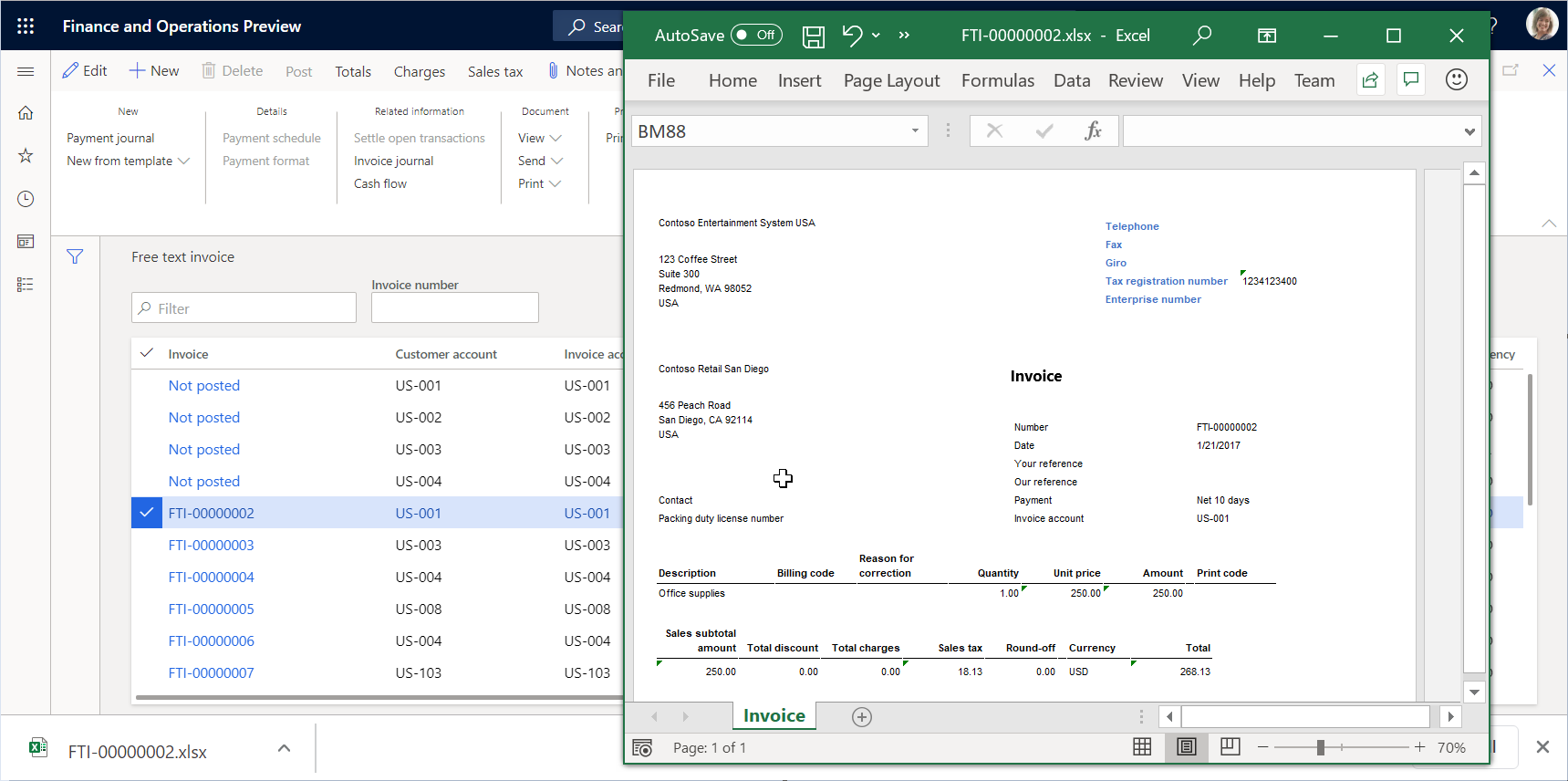
Modifikuotas šablonas naudojamas pažymėtos prekės laisvos formos sąskaitos-faktūros ataskaitai generuoti. Norėdami išanalizuoti, kaip šią ataskaitą paveikė jūsų pristatyti šablono pakeitimai, galite vykdyti šią ataskaitą viename programos seanse iš karto po to, kai modifikavote šabloną kitame programos seanse.
Alternatyvaus šablono pataisymo kūrimas
Atidarykite BDM šablono rengyklės puslapį ir pasirinkite kliento FTI ataskaitos (GER) kopijavimo šabloną.
Skirtuke Tikslinimas pasirinkite Naujas.
Jei reikia, lauke Pavadinimas pakeiskite antrojo tikslinimo pavadinimą ir jis bus naudojamas pagal šiuo metu aktyvią pirmą peržiūrą.
Jei reikia, lauke Komentaras pakeiskite automatiškai sukurto redaguojamo šablono tikslinimo pastabą.

Sukūrėte naują šablono versiją, kuri buvo išsaugota nuolatinėje šablono saugykloje. Dabar galite tęsti antro pataisymo, kuris šiuo metu pažymėtas kaip aktyvus, šablono redagavimą.
Pasirinkite pirmą tikslinimą, tada pasirinkite Nustatyti aktyvų. Galite pasirinkti kitą pataisymą kaip aktyvų jei kuriuo nors metu norėsite grąžinti tą šablono pataisymą.
Pasirinkite antrą tikslinimą, tada pasirinkite Naikinti.
Pasirinkite Gerai, jei norite patvirtinti, kad norite panaikinti pasirinktą tikslinimą. Galite panaikinti bet kurį neaktyvų pataisymą, kai jis nebereikalingas.
Modifikuoto šablono naikinimas
- BDM šablono doroklio puslapyje pasirinkite skirtuką Šablonas.
- Pasirinkite Naikinti.
- Jei pasirinksite Patvirtinti naikinimą gerai, bus panaikintas kliento FTI ataskaitos (GER) ER kopijavimo formatas su modifikuotu šablonu. Jei norite naršyti kitas pasirinktis, pasirinkite Atšaukti.
Šablono pakeitimų atšaukimas
Kai redaguojate šabloną iš ER formato, priklausančio dabartiniam aktyviam tiekėjui, jums bus suteikta galimybė atšaukti šablonui pristatytus pakeitimus.

- BDM šablono doroklio puslapyje pasirinkite skirtuką Šablonas.
- Pasirinkti Anuliuoti.
- Jei pasirinksite Gerai , kad būtų anuliuoti šablono pakeitimai, modifikuotas šablonas bus pakeistas pradiniu šablonu, o visi pakeitimai bus pašalinti. Kai atšaukiate šablono pakeitimus, galėsite ištrinti šabloną. Jei norite naršyti kitas pasirinktis, pasirinkite Atšaukti.
Modifikuoto šablono publikavimas
- BDM šablono doroklio puslapyje, skirtuke Šablonas, pasirinkite Publikuoti .
- Jei pasirinksite Patvirtinti publikavimą gerai, išvestinės kliento FTI ataskaitos (GER) ER formato kopijavimo juodraštis, kuriame yra modifikuotas šablonas, bus pažymėta kaip baigta. Modifikuotas šablonas taps pasiekiamas kitiems vartotojams. Užbaigtose šio ER formato versijose liks tik paskutinis aktyvus jūsų šablono pataisymas. Kiti pataisymai bus panaikinti. Jei norite naršyti kitas pasirinktis, pasirinkite Atšaukti.
Dažnai užduodami klausimai
Aš pasirinkote redaguoti dokumentą, bet vietoj to, kad nueisite į BDM šablono rengyklės puslapį finansuose, aš esu nusiųstas į tinklalapį Microsoft 365 .
Ši problema yra žinoma problema, apimanti nukreipimą Microsoft 365 . Jis įvyksta, kai pasirašote Microsoft 365 pirmą kartą. Norėdami išspręsti šią problemą, naršyklėje pasirinkite Atgal , kad grįžkite į ankstesnį puslapį.
Su suprasti, kaip Microsoft 365 redaguoti šabloną, naudojant pirmą programos seansą, ir kaip naudoti šabloną antroje programos seanse ir koreguoti šabloną, kad pamatytumėte, kaip mano pakeitimai paveiks sugeneruotą verslo dokumentą. Ar galiu naudoti „Office” darbalaukio programą tuo pačiu būdu?
Taip, galite. Pirmajame programos seanse pasirinkite Atidaryti naudojant darbalaukio programą. Jūsų šablonas bus išsaugotas laikinoje failų saugykloje ir atidarytas „Office“ darbalaukio programoje. Tada atlikite toliau nurodytus veiksmus, kad peržiūrėtumėte jūsų šablono pakeitimus sugeneruotame verslo dokumente:
- Atlikite šablono pakeitimus naudojant „Office“ darbalaukio programą.
- Office darbalaukio programoje pasirinkite Įrašyti.
- Pirmojo programos seanso BDM šablono rengyklės puslapyje pasirinkite Sinchronizuoti saugomą kopiją.
- Vykdykite šio šablono ER formatą antrame programos seanse.
Kai darbalaukio programoje pasirenku Atidaryti, rodomas šis klaidos pranešimas: „Vertė negali būti neapibrėžta. Parametro pavadinimas: externalId. Kaip dirbti su šia problema?
Tikėtina, kad prisijungėte prie dabartinio „Azure AD“ domeno programos egzemplioriaus, kuris skiriasi nuo „Azure AD“ domeno, kuris buvo naudojamas diegiant šį egzempliorių. Kadangi „SharePoint“ paslauga, naudojama šablonams saugoti, kad jie būtų prieinami redagavimui naudojant „Office“ darbalaukio programas, priklauso tam pačiam domenui, mes neturime teisių pasiekti „SharePoint“ paslaugą. Norėdami išspręsti šią problemą, prisijunkite prie dabartinio egzemplioriaus naudodami vartotojo kredencialus tinkamame „Azure AD“ domene.
Papildomi ištekliai
Elektroninių ataskaitų (ER) peržiūra
ER sukuria konfigūraciją ataskaitoms generuoti OPENXML formatu (2016 m. lapkričio mėn.)
Kurti ER konfigūracijas ataskaitoms programos Word formatu generuoti
Į dokumentus, kuriuos generuojate naudodami ER, įdėti į vaizdus ir formas
Konfigūruoti elektronines ataskaitas (ER), kad į ją būtų galima įtraukti duomenis Power BI
ER konfigūracijų, išleistų finansuose, sąrašas, kad būtų galima palaikyti konfigūruojamus verslo dokumentus
Finansų ER konfigūracijų sąrašas atnaujinamas. Atidarykite visuotinę saugyklą , kad peržiūrėtumėte šiuo metu palaikomų ER konfigūracijų sąrašą. Galite filtruoti visuotinę saugyklą tam, kad peržiūrėtumėte ER konfigūracijų, naudojamų konfigūruotiniems verslo dokumentams palaikyti, sąrašą.

Šioje lentelėje pateikiamas ER konfigūracijų, palaikančių konfigūruotinus verslo dokumentus ir kurios buvo išleistos „Finance” iki 2020 m. gruodžio mėn, sąrašas.
| Duomenų modelio konfigūracija | Formato konfigūracija |
|---|---|
| Važtaraščio modelis | Važtaraštis („Excel”) |
| Važtaraštis („Word”) | |
| Kilmės sertifikato modelis | Kilmės sertifikatas („Excel”) |
| Kilmės sertifikatas („Word”) | |
| Sąskaitos faktūros modelis | Klientų debeto ir kredito pažyma („Excel”) |
| Klientų debeto ir kredito pažyma („Word”) | |
| Laisvos formos sąskaita faktūra („Excel“) | |
| Laisvos formos sąskaita faktūra („Excel“) (BH) | |
| Laisvos formos sąskaita faktūra (FR) („Excel“) | |
| Laisvos formos sąskaita faktūra (LT) („Excel“) | |
| Laisvos formos sąskaita faktūra (LV) („Excel“) | |
| Laisvos formos sąskaita faktūra (PL) („Excel“) | |
| Laisvos formos sąskaita faktūra (CZ) („Excel“) | |
| Laisvos formos sąskaita faktūra (EE) („Excel“) | |
| Laisvos formos sąskaita faktūra (HU) („Excel“) | |
| Laisvos formos sąskaita faktūra (TH) („Excel“) | |
| Laisvos formos sąskaita faktūra („Word”) | |
| Projekto sutarties eilutės elementai („Excel”) | |
| Projekto sutarties eilutės elementai (CZ) („Excel”) | |
| Projekto sutarties eilutės elementai („Excel”) (BH) | |
| Projekto sutarties eilutės elementai (HU) („Excel”) | |
| Projekto sutarties eilutės elementai (LT) („Excel”) | |
| Projekto sutarties eilutės elementai (PL) („Excel”) | |
| Projekto sutarties eilutės elementai („Word”) | |
| Projekto kliento saugojimo išleidimas („Excel”) | |
| Projekto kliento saugojimo išleidimas (CZ) („Excel”) | |
| Projekto kliento saugojimo išleidimas (HU) („Excel”) | |
| Projekto kliento saugojimo išleidimas (LT) („Excel”) | |
| Projekto kliento saugojimo išleidimas (PL) („Excel”) | |
| Projekto kliento saugojimo išleidimas (TH) („Excel”) | |
| Projekto kliento saugojimo išleidimas („Word”) | |
| Projekto sąskaita faktūra („Excel”) | |
| Projekto sąskaita faktūra („Word”) | |
| Projekto sąskaita faktūra (AE) („Excel”) | |
| Projekto sąskaita faktūra (CZ) („Excel”) | |
| Projekto sąskaita faktūra („Excel”) (BH) | |
| Projekto sąskaita faktūra (HU) („Excel”) | |
| Projekto sąskaita faktūra (JP) („Excel”) | |
| Projekto sąskaita faktūra (LT) („Excel”) | |
| Projekto sąskaita faktūra (PL) („Excel”) | |
| Projekto sąskaita faktūra (TH) („Excel”) | |
| Pilna projekto sąskaita faktūra (MY) („Excel”) | |
| Paprasta projekto sąskaita faktūra (MY) („Excel”) | |
| Projekto tvarkymo sąskaita faktūra („Excel”) | |
| Projekto tvarkymo sąskaita faktūra (CZ) („Excel”) | |
| Projekto tvarkymo sąskaita faktūra („Excel”) (BH) | |
| Projekto tvarkymo sąskaita faktūra (HU) („Excel”) | |
| Projekto tvarkymo sąskaita faktūra (JP) („Excel”) | |
| Projekto tvarkymo sąskaita faktūra (LT) („Excel”) | |
| Projekto tvarkymo sąskaita faktūra (PL) („Excel”) | |
| Projekto tvarkymo sąskaita faktūra („Word”) | |
| Išankstinė pirkimo sąskaita faktūra („Excel”) | |
| Išankstinė pirkimo sąskaita faktūra („Word”) | |
| Išankstinė pardavimo sąskaita faktūra („Excel”) | |
| Išankstinė pardavimo sąskaita faktūra („Word”) | |
| Išankstinė pardavimo sąskaita faktūra (PL) („Excel”) | |
| Pardavimo sąskaita faktūra („Excel”) | |
| Pardavimo sąskaita faktūra („Excel”) (BH) | |
| Pardavimo sąskaita faktūra („Excel”) (CZ) | |
| Pardavimo sąskaita faktūra („Excel”) (EE) | |
| Pardavimo sąskaita faktūra („Excel”) (FR) | |
| Pardavimo sąskaita faktūra („Excel”) (HU) | |
| Pardavimo sąskaita faktūra („Excel”) (IN) | |
| Pardavimo sąskaita faktūra („Excel”) (LT) | |
| Pardavimo sąskaita faktūra („Excel”) (LV) | |
| Pardavimo sąskaita faktūra („Excel”) (PL) | |
| Pardavimo sąskaita faktūra („Excel”) (TH) | |
| Pardavimo sąskaita faktūra („Word”) | |
| TMS Prekybinė sąskaita faktūra („Excel”) | |
| TMS Prekybinė sąskaita faktūra („Word”) | |
| Tiekėjo SF dokumentas („Excel”) | |
| Tiekėjo SF dokumentas (CZ) („Excel”) | |
| Tiekėjo SF dokumentas (HU) („Excel”) | |
| Tiekėjo SF dokumentas (IN) („Excel”) | |
| Tiekėjo SF dokumentas (LT) („Excel”) | |
| Tiekėjo SF dokumentas (LV) („Excel”) | |
| Tiekėjo SF dokumentas (MY) („Excel”) | |
| Tiekėjo SF dokumentas („Word”) | |
| Užsakymo modelis | Sutarties patvirtinimas („Excel”) |
| Sutarties patvirtinimas („Word”) | |
| Pirkimo sutarties patvirtinimas („Excel”) | |
| Pirkimo sutarties patvirtinimas („Word”) | |
| Pirkimo užsakymas („Excel”) | |
| Pirkimo užsakymas (CZ) („Excel”) | |
| Pirkimo užsakymo užklausa (CZ) („Excel”) | |
| Pirkimo užsakymas (HU) („Excel”) | |
| Pirkimo užsakymo užklausa (HU) („Excel”) | |
| Pirkimo užsakymas („Word”) | |
| Pirkimo užsakymo užklausa („Excel”) | |
| Pirkimo užsakymo užklausa („Word”) | |
| Pardavimo užsakymo patvirtinimas („Excel”) | |
| Pardavimo užsakymo patvirtinimas (CZ) („Excel”) | |
| Pardavimo užsakymo patvirtinimas (HU) („Excel”) | |
| Pardavimo užsakymo patvirtinimas („Word”) | |
| Važtaraščio modelis | Konteinerio turinys („Excel”) |
| Konteinerio turinys („Word”) | |
| Krovinių sąrašas („Excel”) | |
| Krovinių sąrašas („Word”) | |
| Išrinkimo dokumentas („Excel”) | |
| Išrinkimo dokumentas (CZ) („Excel”) | |
| Išrinkimo dokumentas („Word”) | |
| Gamybos išrinkimo dokumentas („Excel”) | |
| Gamybos išrinkimo dokumentas („Word”) | |
| Krovinių išrinkimo dokumentas („Excel”) | |
| Krovinių išrinkimo dokumentas („Word”) | |
| Siuntų išrinkimo dokumentas („Excel”) | |
| Siuntų išrinkimo dokumentas („Word”) | |
| Bangų išrinkimo dokumentas („Excel”) | |
| Bangų išrinkimo dokumentas („Word”) | |
| Mokėjimo modelis | Kliento mokėjimo pažyma („Excel”) |
| Kliento mokėjimo pažyma („Word”) | |
| Tiekėjo mokėjimo pažyma („Excel”) | |
| Tiekėjo mokėjimo pažyma („Word”) | |
| Pasiūlymo modelis | Projekto pasiūlymas („Excel”) |
| Projekto pasiūlymas („Word”) | |
| Pasiūlymo patvirtinimas („Excel”) | |
| Pasiūlymo patvirtinimas (Priimti) („Excel”) | |
| Pasiūlymo patvirtinimas (Priimti) („Word”) | |
| Pasiūlymo patvirtinimas (Atmesti) („Excel”) | |
| Pasiūlymo patvirtinimas (Atmesti) („Word”) | |
| Pasiūlymo patvirtinimas (Sugrąžinti) („Excel”) | |
| Pasiūlymo patvirtinimas (Sugrąžinti) („Word”) | |
| Pasiūlymo patvirtinimas („Word”) | |
| Pardavimo pasiūlymas („Excel”) | |
| Pardavimo pasiūlymas (CZ) („Excel”) | |
| Pardavimo pasiūlymas (HU) („Excel”) | |
| Pardavimo pasiūlymas („Word”) | |
| Pardavimo pasiūlymo patvirtinimas („Excel”) | |
| Pardavimo pasiūlymo patvirtinimas („Word”) | |
| Derinimo modelis | Kliento sąskaitos išrašas, plėt („Excel”) |
| Kliento sąskaitos išrašas, plėt (CN) („Excel”) | |
| Kliento sąskaitos išrašas, plėt („Word”) | |
| Kliento sąskaitos išrašas, Prancūzija („Excel”) | |
| Priminimo modelis | Priminimo laiško pastaba (Excel) |
| Priminimo laiško pastaba (CN) (Excel) | |
| Priminimo laiško pastaba („Word”) | |
| Kliento delspinigių pažyma („Excel”) | |
| Kliento delspinigių pažyma („Word”) | |
| Krovinio važtaraščio modelis | Krovinio mokėjimo priemonė („Excel”) |
| Krovinio mokėjimo priemonė („Word”) | |
| Pirkimo užsakymo važtaraštis („Excel”) | |
| Pirkimo užsakymo važtaraštis (CZ) („Excel”) | |
| Pirkimo užsakymo važtaraštis („Word”) | |
| Maršrutas („Excel”) | |
| Maršrutas („Word”) | |
| Pardavimo užsakymo važtaraštis („Excel”) | |
| Pardavimo užsakymo važtaraštis (CZ) („Excel”) | |
| Pardavimo užsakymo važtaraštis (LT) („Excel”) | |
| Pardavimo užsakymo važtaraštis (PL) („Excel”) | |
| Pardavimo užsakymo važtaraštis („Word”) |